ユニバーサル パッケージのアップストリーム ソース
Azure DevOps Services
Azure Artifacts を使用すると、アップストリーム ソースで、NuGet.org や npmjs.com などのパブリック レジストリからのパッケージの使用を開始できます。 アップストリーム ソースを有効にすると、Azure Artifacts はアップストリームからインストールしたパッケージのコピーを保存します。 Azure Artifacts では、他のフィードをアップストリーム ソースとして使用することもサポートされています。 この記事では、同じ Microsoft Entra ID 内の組織または他の組織のフィードを使用して、新しいユニバーサル パッケージアップストリーム ソースを追加する方法について説明します。 組織を Microsoft Entra ID に接続する方法については Microsoft Entra ID を使用した管理アクセスを参照してください。
アップストリーム ソースとして組織内のフィードを追加する
右上隅にある
 を選択して 、[フィードの設定] に移動します。
を選択して 、[フィードの設定] に移動します。Upstream ソースを選択し、アップストリームの追加選択。
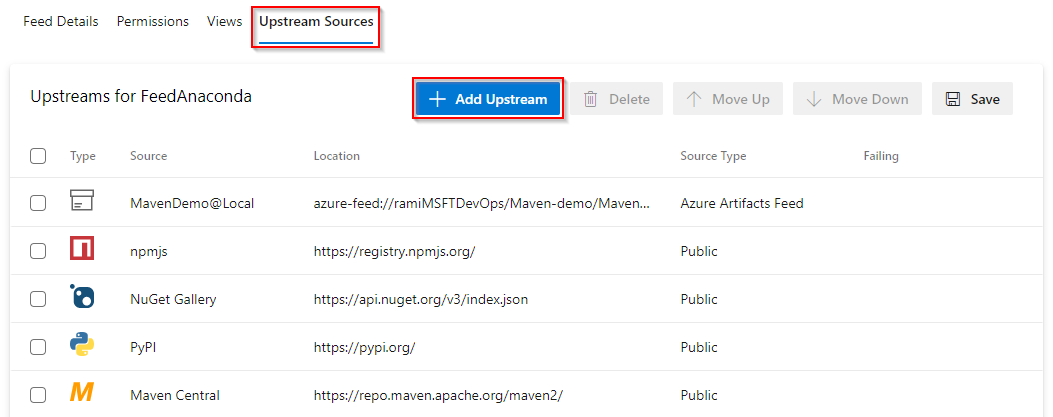
組織内 フィードのパッケージを使用するには この組織のAzure Artifacts フィードを選択します。
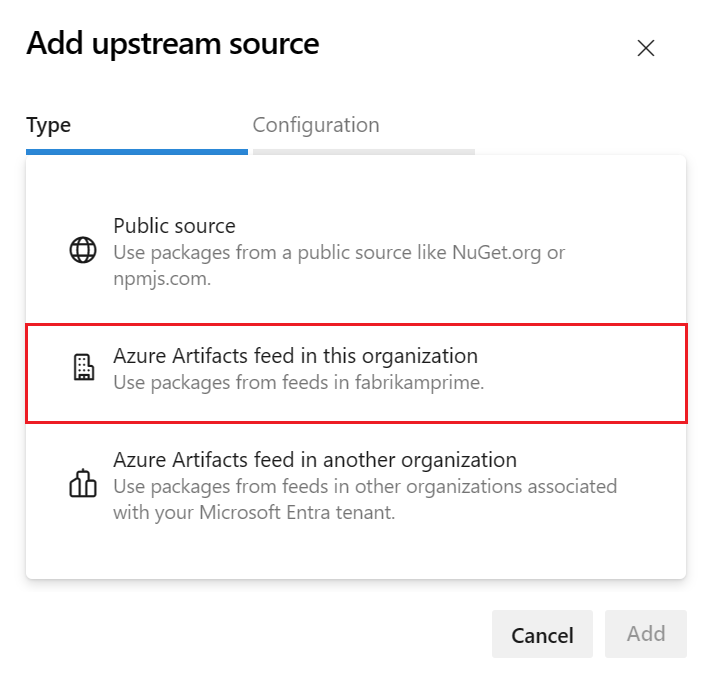
ドロップダウン メニューから Feed を選択し、 View を選択し、アップストリーム ソースに名前を付けます。 UPack パッケージの種類を確認してください。
完了したら [追加 ] を選択し、右上隅にある [ 保存 もう 1 回選択して変更を保存します。
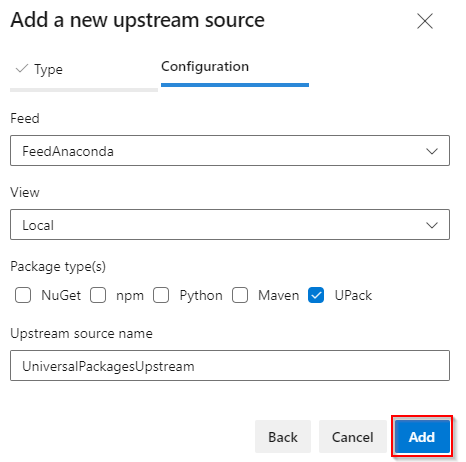
別の組織のフィードをアップストリーム ソースとして追加する
右上隅にある
 を選択して 、[フィードの設定] に移動します。
を選択して 、[フィードの設定] に移動します。Upstream ソースを選択し、アップストリームの追加選択。
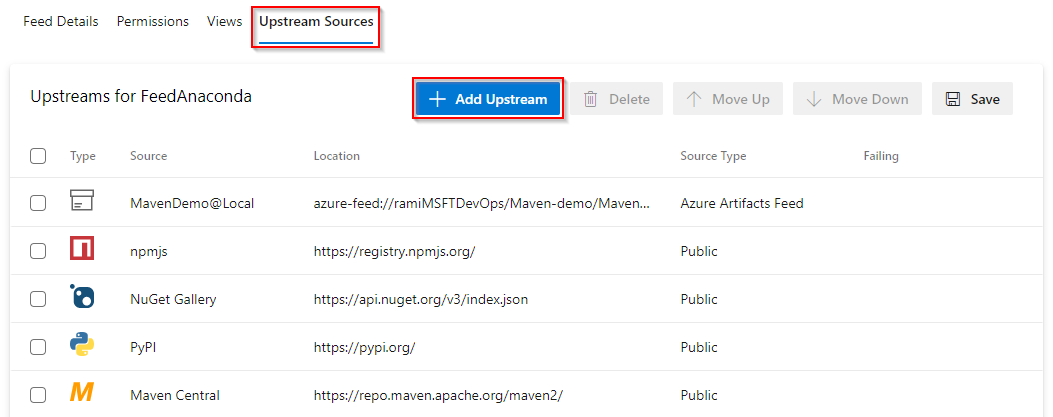
別の組織 Azure Artifacts フィードを選択 同じ Microsoft Entra ID 内の別の組織のフィードのパッケージを使用します。
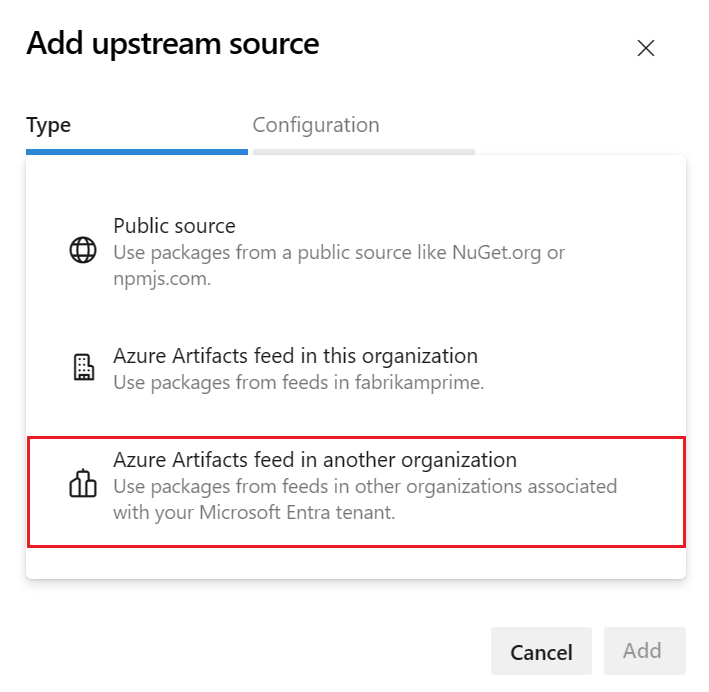
Azure Artifacts フィード ロケーターを入力し、アップストリーム ソースに名前を付けます。 UPack パッケージの種類を確認してください。
完了したら [追加 ] を選択し、右上隅にある [ 保存 もう 1 回選択して変更を保存します。
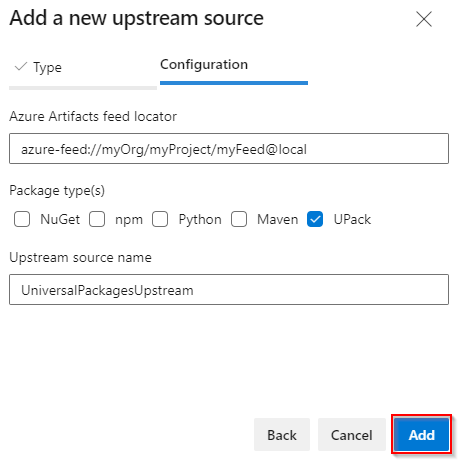
アップストリームから保存されたパッケージを表示する
ユニバーサル パッケージのアップストリーム ソースから保存されたパッケージを表示するには、ドロップダウン メニューから UPack ソースを選択します。
